Cum se configurează Yandex browser pentru operare ușoară
Salutări, blog-ul cititor draga tine mihaylovblog.com. Până în prezent browser-ul de la Yandex este una dintre cele mai populare browsere din RuNet. Și plăcută trebuie să știți cum să configurați browser-ul Yandex, în scopul de a lucra în rețea.
Deci, să trecem la afaceri. Și primul lucru pe care vom face - intra în meniul de setări.
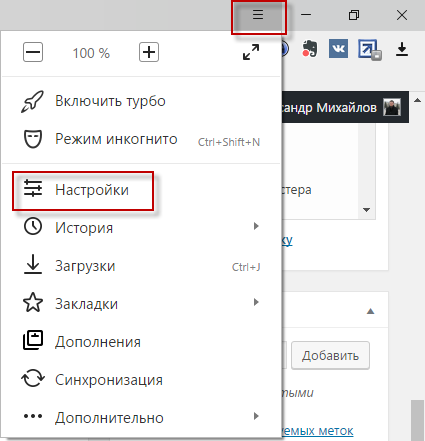
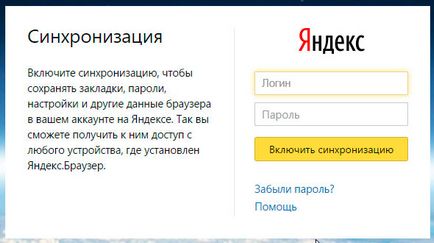
Pe pagina următoare, selectați „Enable disc“ dacă doriți să instalați Yandex unitate, sau faceți clic pe „Închide fereastra“.
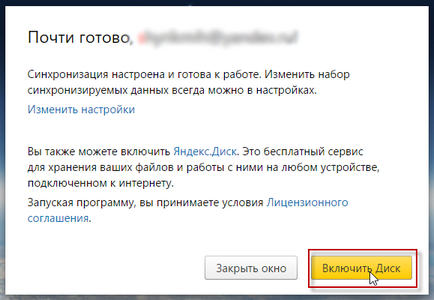
După aceea, du-te înapoi la Setări, și deja acolo în loc de butonul „Enable sincronizare“ este un buton „Afișați opțiuni“. Faceți clic pe ea și se deschide următoarea listă de setări.
Nu recomand să utilizați parolele stocate pe acest browser, astfel încât o capusa pe împotriva „Password“ și „Completarea automată a formularelor“ trebuie să fie eliminate. Apoi, du-te la „aspectul SETTING“. În acest moment eu nu schimba nimic și lăsați-l la asta. Și continuă să aspectul.
Personalizați aspectul browser-ului Yandex
Prima setare la acest punct - este de a comuta browser-ul la vechea interfață. Pentru a face acest lucru, faceți clic pe „Dezactivați noua interfață.“ Browser-ul se deschide rapid și repornește în vechea interfață și vă va solicita să specificați motivul.
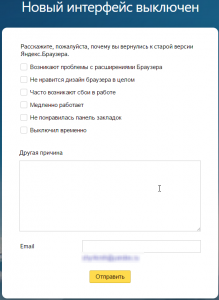
Iar apariția meniului de setare se modifică după cum urmează.
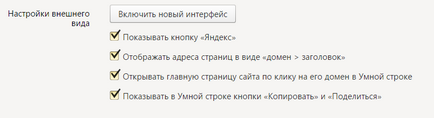
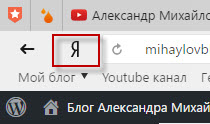
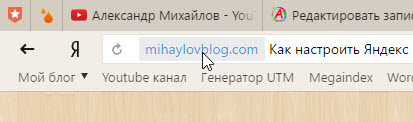
Ei bine, ultima setare în acest moment - este feed de știri. Acesta este dezactivată în mod implicit, dar o puteți activa făcând clic pe o casetă de selectare ca imaginea de mai jos.
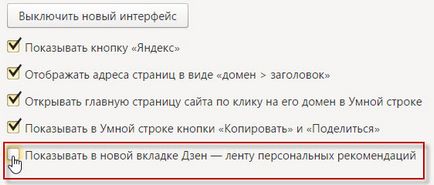
Apoi, Tabloul de bord Yandex ia următoarea formă, în cazul în care fluxul de știri va fi amplasat în partea de jos.
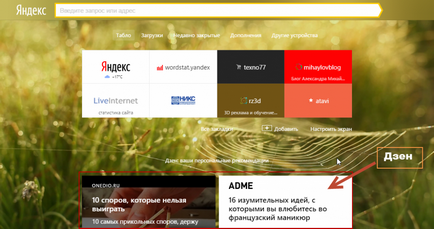
Apoi, du-te la configurația barei de marcaje.
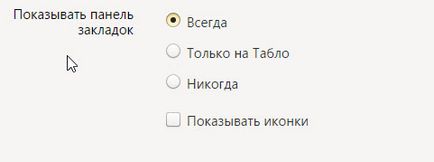
Pentru a schimba căutare implicită, faceți clic pe butonul „Yandex“ și selectați motorul de căutare dorit.
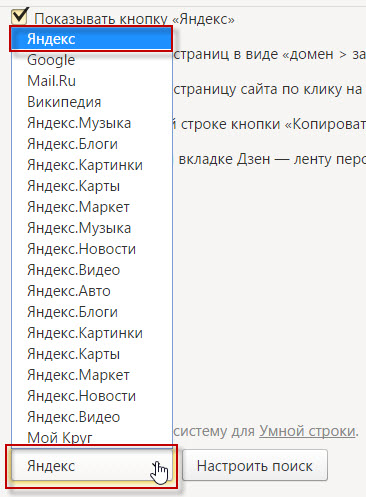

Iar atunci când începe Yandex Browser este mai bine pentru a expune aceste setări.
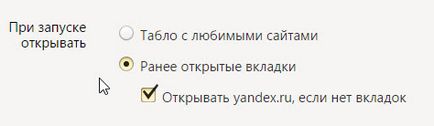
Acest lucru va permite să păstrați la îndemână filele necesare, chiar și după oprirea sau repornirea computerului.
În continuare vin setările tab. Aceste setări am lăsa neschimbate.
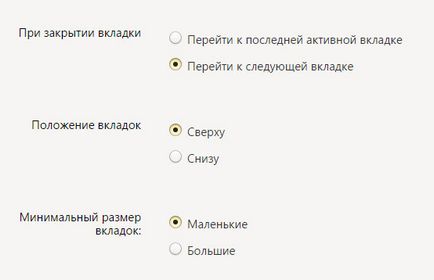
Setările pentru notificări pot, de asemenea, nu-l atinge, dar dacă doriți să le modificați, puteți dezactiva notificările timp de 3 ore, și a stabilit notificări pe FaceBook.
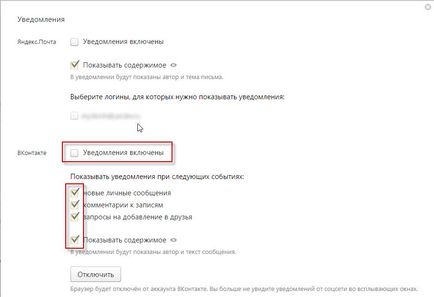
Ce altceva se poate face în setările browser-ului Yandex? Adăugați utilizatori.
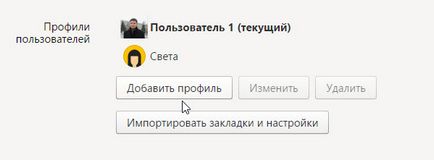
Când faceți clic pe „Adăugați un profil“ pentru a deschide o fereastră aici.
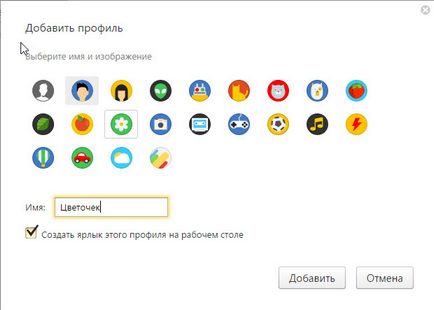
Pentru a schimba utilizatorul în timpul lucrului, pur și simplu apăsați acest buton și selectați un alt utilizator.
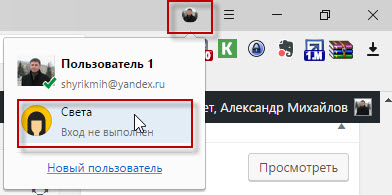
Ei bine, următoarele setări pot fi lăsate neschimbate.

Vom trece la setările avansate, browser-ul Yandex. În secțiunea „Date personale“ setările de conținut, nu atinge nimic și lăsați-l la asta. Dar setarea „Ștergeți istoricul descărcărilor“ ar trebui să fie efectuată numai în cazul pentru a șterge memoria cache a browserului. Memoria cache este uneori necesar pentru a curăța, dacă pagina afișată incorect. În acest caz, pur și simplu efectuați următoarea setare.
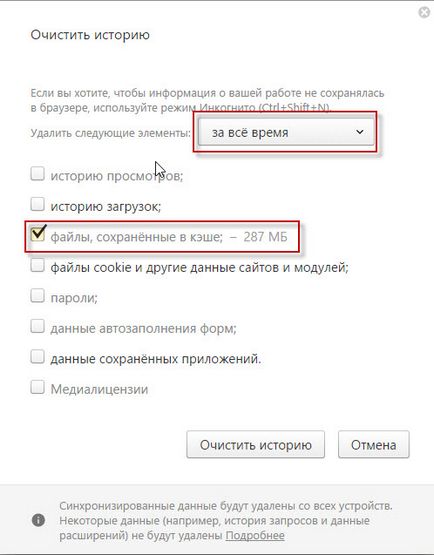
Check-cutii în „Date personale“ Eu, de asemenea, să o lăsați așa.
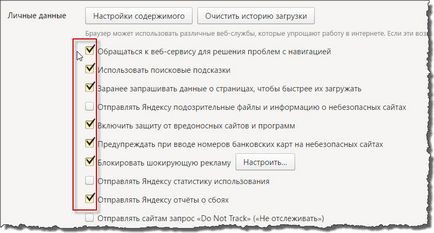
Parole și formulare, eu nu folosesc de Yandex. Și astfel încât acestea sunt, eu nu ating. Dar setarea este „meniul contextual“ este un motiv de îngrijorare.
În cazul în care caseta de selectare „Afișați răspunsuri rapide Yandex“ deschide următoarele opțiuni de meniu pop-up atunci când faceți clic pe butonul mouse-ului dreapta (RMB). Dacă facem clic pe tot ceea ce nu știu cuvântul, aici este meniul poate fi deschis, de exemplu.
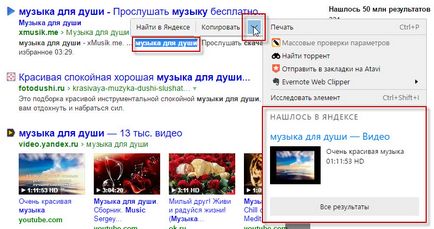
„Conținut web“ și „Rețea“ Eu, de asemenea, nu se schimbă.
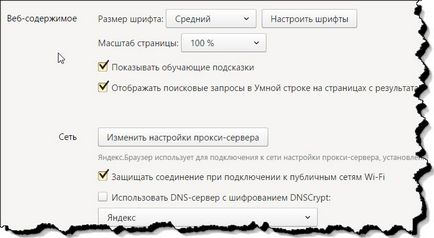
Setări de limbă de rezervă, de asemenea, așa cum este, în tăcere. Dar împotriva o capusa pe „Mouse Gestures“ poate livra. Mai jos sunt gesturi mouse-ului. Mai multe detalii pot fi vizualizate la acest link.
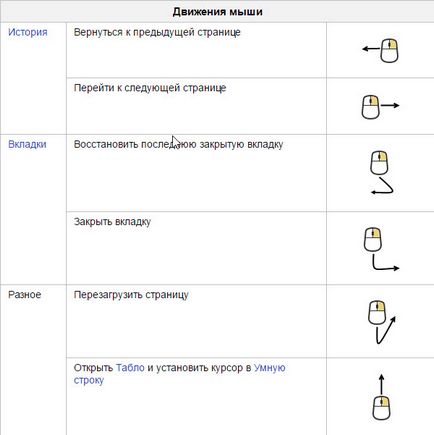
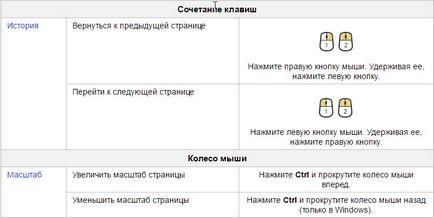
Calea către fișierele descărcate pot fi schimbate.
„Certificate Management“ și „sistem“ poate fi, de asemenea lăsate ca acestea sunt. Și în scopul de a restabili setările originale Yandex browser-ul, pur și simplu faceți clic pe butonul „Reset“.
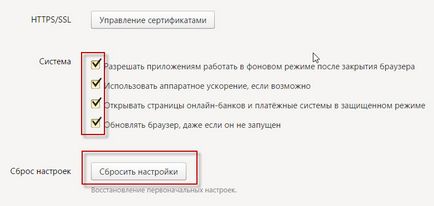
Acest articol este în valoare de partajare cu prietenii. PUSH!